Luovien suotimien tila
Voit kuvata käyttäen valitsemiasi tehosteita. Kuvaus näytöllä -kuvauksessa voit esikatsella suodatuksia ennen kuvan ottamista.
-
Käännä valintakiekko asentoon
.
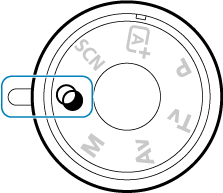
-
Näytä elävä etsinkuva.

-
Näytä kuva näytössä painamalla
-painiketta.
-
-
Valitse [Luovat suotimet] pikavalinnalla.

- Paina
-painiketta (
).
- Valitse vasemmalla ylhäällä oleva kuvake
-painikkeilla ja paina sitten
.
- Paina
-
Valitse suodatus.

- Valitse suodatustehoste () kääntämällä
- tai
-valitsinta ja paina sitten
.
- Kuva otetaan käyttämällä suodatusta.
Huomautus
- Jos et halua Kuvaus näytöllä -kuvaa näkyviin toimintojen määrityksen aikana, paina
-painiketta vaiheen 1 jälkeen ja valitse [Valitse suodin].
- Valitse suodatustehoste () kääntämällä
-
Tehosteen ja kuvan säätö.
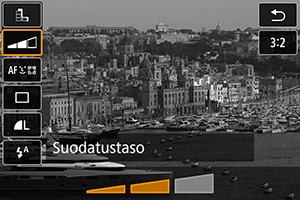
- Paina
-painiketta ja valitse [Luovat suotimet] -kohdan alapuolelta jokin kuvake (paitsi
,
,
,
tai
).
- Säädä tehostetta kääntämällä
- tai
-valintakiekkoa ja paina sitten
.
- Paina
HUOMIO
- RAW ja RAW+JPEG eivät ole käytettävissä. Jos RAW-kuvanlaatu on määritettynä, kuvat tallennetaan kuvanlaadulla
. Jos RAW+JPEG-kuvanlaatu on määritettynä, kuvat tallennetaan määritetyllä JPEG-kuvanlaadulla.
- Jatkuva kuvaus ei ole käytettävissä, jos asetuksena on [
], [
], [
], [
], [
] tai [
].
Huomautus
-
Kuvaus näytöllä -kuvauksessa
- Rakeinen mustavalk. -asetusta käytettäessä rakeinen esikatselu poikkeaa jonkin verran varsinaisista kuvista.
- Pehmeäpiirto- tai Miniatyyritehoste-asetusta käytettäessä pehmeäpiirron esikatselu voi poiketa jonkin verran varsinaisista kuvista.
- Histogrammi ei ole näkyvissä.
- Suurennettu näkymä ei ole käytettävissä.
- Jos käytät Kuvaus näytöllä -kuvauksessa luovia kuvaustiloja, jotkin luovien kuvaustilojen asetukset ovat saatavilla pikavalintanäytöstä.
Luovien suotimien ominaisuudet
-
Rakeinen mustavalk.
Tekee kuvasta rakeisen ja mustavalkoisen. Kontrastia säätämällä voit muuttaa mustavalkotehostetta.
-
Pehmeäpiirto
Antaa kuvalle pehmeän vaikutelman. Pehmennystä säätämällä voit muuttaa pehmeysastetta.
-
Kalansilmätehoste
Luo kalansilmäobjektiivin vaikutelman. Kuvassa on tynnyrivääristymä.
Rajattu alue kuvan reunoissa vaihtelee suodintehosteen tason mukaisesti. Lisäksi, koska tämä suodatin suurentaa kuvan keskustaa, sen tarkkuus voi heikentyä tallennettujen pikselien määrästä riippuen. Tarkista tuloksena syntyvä kuva suodatusta määrittäessäsi. Käytössä on yksi tarkennuspiste ja se on kiinteästi keskellä.
-
Vesiväritehoste
Saa kuvan näyttämään vesivärimaalaukselta, jossa on pehmeät värit. Tehostetta säätämällä voit muuttaa värikylläisyyttä. Huomaa, että öisten tai hämärien kuvien välisävyt eivät välttämättä näytä tasaisilta, ja niissä saattaa olla epäsäännöllisyyksiä tai huomattavaa kohinaa.
-
Lelukameratehoste
Muuttaa värejä lelukameran tapaisiksi ja tummentaa kuvan jokaista kulmaa. Värisävyvalinnoilla on mahdollista vaikuttaa väritykseen.
-
Miniatyyritehoste
Luo dioraamavaikutelman.
Oletusasetuksella kuvaaminen jättää keskiosan teräväksi.
Kuvaus näytöllä -kuvauksessa voit siirtää terävää aluetta (kohteen kehystä) kohdassa Miniatyyritehosteen toiminnot kuvatulla tavalla. Tarkennusmenetelmänä on [1 pisteen AF]. Suosituksena on kuvata siten, että tarkennuspiste ja kohteen kehys on kohdistettu toisiinsa.
Kohdista etsinkuvauksessa etsimen keskimmäinen tarkennuspiste kohteen päälle ja ota kuva.
-
HDR-taide,norm.
Valokuviin jää enemmän yksityiskohtia huippuvalo- ja varjoalueille. Kontrasti on pienempi ja välisävyt ovat tasaisempia, joten lopputulos muistuttaa maalausta. Kohteen ääriviivoissa on kirkkaat (tai tummat) reunat.
-
HDR-taide, värik.
Värit ovat kylläisemmät kuin [
HDR-taide,norm.] -asetuksella, ja pieni kontrasti ja hillityt välisävyt luovat grafiikkataidetehosteen.
-
HDR-taide, kyll.
Värit ovat kylläisemmät, mikä saa kohteen erottumaan selvästi ja kuvan näyttämään öljymaalaukselta.
-
HDR-taide, koho
Värikylläisyys, kirkkaus, kontrasti ja välisävyt ovat hillitympiä, mikä saa kuvan näyttämään lattealta, haalistuneelta ja vanhalta. Kohteen ääriviivoissa on kirkkaat (tai tummat) reunat.
HUOMIO
-
Tiloihin [
], [
], [
] ja [
] koskevat varoitukset
- Muihin kuvaustiloihin verrattuna kuva-alue on pienempi.
- Suodatusten Kuvaus näytöllä -esikatselut eivät näytä täsmälleen samalta kuin ottamasi kuvat.
- Jos kuvaat liikkuvaa kohdetta, kohteen liikkeestä voi jäädä jälkikuvia tai kohdetta ympäröivä alue voi näkyä tummana.
- Kuvien kohdistus ei ehkä toimi oikein toistuvia kuvioita (kuten säleikön tai raitoja) sisältävissä kuvissa, latteissa yksisävyisissä kuvissa tai otoksissa, joissa kamera on tärähdellyt liikaa.
- Varo kameran tärinää käsivaralta kuvatessa.
- Esimerkiksi taivaan tai valkoisten seinien kaltaisten kohteiden välisävyt eivät välttämättä näytä tasaisilta, ja kohteissa saattaa olla kohinaa, epätasaista valotusta tai epätasaisia värejä.
- Kuvaus loisteputki- tai LED-valaistuksessa voi aiheuttaa luonnottoman väritoiston valaistuilla alueilla.
- Kuvien tallentaminen korttiin kestää jonkin aikaa, koska ne yhdistetään kuvaamisen jälkeen. ”buSY” tai ”BUSY” tulee näkyviin etsimessä ja näytössä kuvien käsittelyn aikana, eikä kuvaus ole mahdollista, ennen kuin käsittely on valmis.
- Kuvaaminen salamalla ei ole mahdollista. Salaman nostaminen etukäteen on kuitenkin suositeltavaa, jotta tarkennuksen apuvalo on käytettävissä ().
Huomautus
- Asetuksilla [
], [
], [
] ja [
] voit kuvata laajan dynaamisen alueen kuvia, joissa suuren kontrastin kohteiden huippuvalojen ja varjojen yksityiskohdat säilyvät. Jokaisella kuvauskerralla otetaan kolme peräkkäistä kuvaa eri kirkkauksilla, ja niistä luodaan yksittäinen kuva. Katso tiloihin [
], [
], [
] ja [
] liittyvät huomiot.
Miniatyyritehosteen säätäminen
-
Siirrä AF-pistettä.
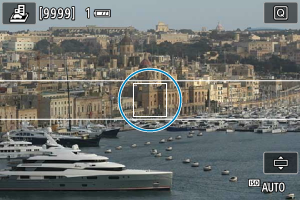
- Siirrä AF-piste siihen kohtaan, johon haluat tarkentaa.
-
Siirrä kohteen kehystä ja ota kuva.
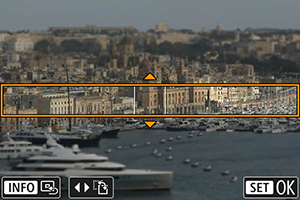
- Siirrä kohteen kehystä, jos AF-piste on sen ulkopuolella, niin että AF-piste on kehyksessä.
- Voit muuttaa kohteen kehyksen liikuteltavaksi (näkyy oranssilla) painamalla
-painiketta tai koskettamalla näytön oikeassa alareunassa [
]-valintaa. Koskettamalla [
]-valintaa voit myös vaihtaa pysty- ja vaakasuuntaisen kohteen kehyksen asettelun välillä. Kohteen kehyksen asettelun vaihtaminen on mahdollista myös
-painikkeilla, kun kehys on vaakasuunnassa, ja
-painikkeilla, kun se on pystysuunnassa.
- Voit siirtää kohteen kehystä kääntämällä
- tai
-valitsinta. Voit keskittää kehyksen uudelleen painamalla
-painiketta.
- Vahvista kohteen kehyksen sijainti painamalla
.
